
|
|
Falta de la inicialización (Código de Error 114) |
|
|
El error 114 de la inicialización puede ocurrir en GameGuard en muchos diversos casos. Los métodos abajo pueden o no, ser la solución al problema correspondiente. En algunos casos, el problema se puede solucionar por el paso siguiente 1, pero a veces no puede ser solucionado incluso después de los pasos 1 y 2. No es necesario seguir todos los pasos abajo, y por lo tanto, intente que funcione el juego otra vez después de seguir el paso 1 y cheque si se ha solucionado el problema. Si todavía existe el problema, intente cada paso en orden y compruebe para ver si se funciona la operación normal del juego.
1. Reiniciar el equipo 2. Spyware/Virus 3 .Windows Actualización de Seguridad 4. Colisión con otros programas 5. Ajustando las opciones del programa de la seguridad 6. Problema de la tarjeta de video y DirectX
1. Reiniciar el equipo
- Hay casos cuando el juego no funciona correctamente porque GameGuard no se ha cerrado correctamente. Puede solucionar este problema reiniciando su equipo. - Si el juego funciona normalmente después del reinicio pero el problema reaparece otra vez, intente por favor el método abajo.
2. Spyware/Virus
- Los varios spyware/virus/códigos nocivos tienden a afectar el programa en ejecución en una mala manera, y pueden importunar a GameGuard o interrumpir algunas funciones importantes de GameGuard. Compruebe por favor que los virus o los códigos nocivos no existen con una vacuna. El programa del juego puede estar infectado en algunos casos y por lo tanto le aconsejamos reinstalar el juego y comprobar si funciona correctamente después de analizar su equipo entero con un anti-virus.
3. Windows Actualización de Seguridad
- Ciertas actualizaciones de la seguridad de Windows tienden a causar colisiones con varios programas de la seguridad. La manera más rápida y más segura de solucionar esta clase de problema es mantener Windows con la actualización más recién. GameGuard también causa algunas colisiones con las actualizaciones Windows y esto también puede ser solucionado actualizando Windows a la versión más recién. Actualización Windows : http://update.microsoft.com/
4. Colisión con otros programas
GameGuard causa colisiones a veces debido a algunos programas que afecten a otros programas (virus nocivos, spyware, varios programas de seguridad). Por lo tanto termine por favor todos los procesos que no están relacionados o no se utilizan mientras que el juego está ejecutando. Compruebe la lista de procesos corrientes en el Administrador de tareas de Windows.

Seleccione la pestaña de proceso en el Administrador de tareas y termine todos los procesos entre la lista de procesos que no se relacionen con el juego. 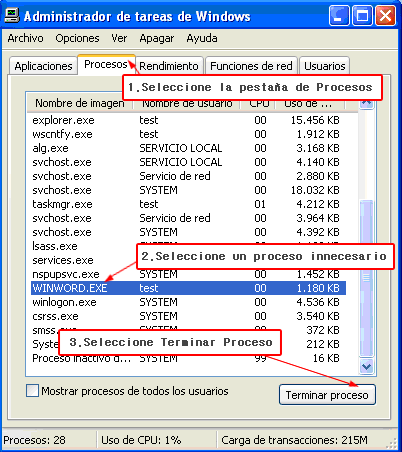
5. Ajustando las opciones del programa de la seguridad Algunas funciones de GameGuard pueden ser bloqueado debido al protección de algún sistema de seguridad. En este caso, el error de la inicialización de GameGuard puede ocurrir y esto puede ser resuelto ajustando algunas opciones en el sistema de seguridad. Muchos programas de la seguridad existen, y por lo tanto, le sugerimos que intente funcionar el juego otra vez después de ajustar cada opción uno por uno.
Debajo está el menú de la configuración del programa de la seguridad del nProtect Netizen. Otros anti-virus pueden tener diversos menús de la configuración. 
6. Problema de la tarjeta de video y DirectX
Puede solucionar el problema de la colisión entre GameGuard y el controlador si tiene la tarjeta de video y Windows DirectX (9.0c) actualizado a la última versión. 1) Haga clic en [Inicio] - [Ejecutar] y introduzca [dxdiag] en el espacio en blanco. 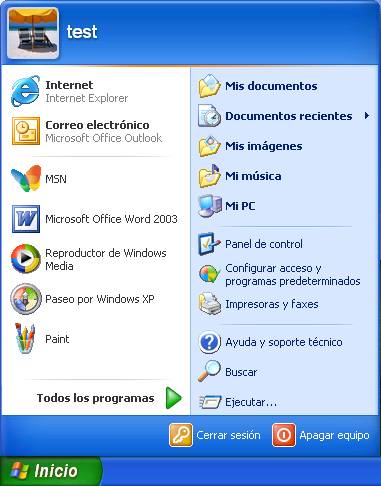
2) Haga click en Sí cuando aparece el aviso. 3) La ventana abajo aparecerá cuando selecciona Sí y puede comprobar la información sobre su controlador y DirectX en la opción del Sistema/Pantalla. 
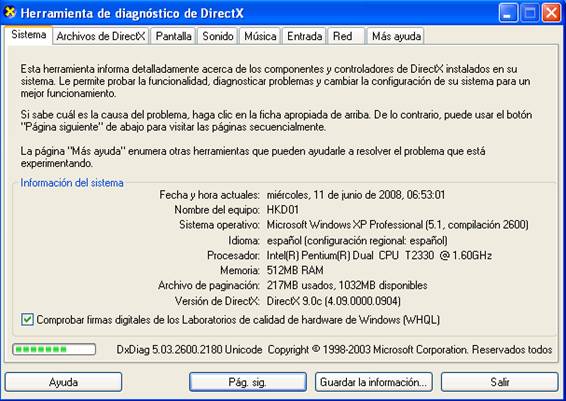 
|
